Шаг 6 (необязательный). Импорт предварительно настроенных диаграмм и информационной панели в RSA NetWitness
11 апреля 2024
ID 167818
В этом разделе описывается порядок импорта предварительно настроенных диаграмм и информационной панели в RSA NetWitness.
Этот шаг требует предварительного выполнения шага Импорт правил Kaspersky CyberTrace Service.
Импорт предварительно настроенных диаграмм
В комплект поставки входит файл CyberTrace_Charts.zip. Файл CyberTrace_Charts.zip содержит предварительно настроенные диаграммы. Эти диаграммы используются в предварительно настроенной информационной панели.
Файл CyberTrace_Charts.zip можно импортировать в том же порядке, что и файл CyberTrace_Rules.zip, содержащий правила.
После импорта файла CyberTrace_Charts.zip укажите источник данных для каждой диаграммы (укажите либо Concentrator, который получает события от Kaspersky CyberTrace Service, либо Log Decoder, в котором хранятся события из Kaspersky CyberTrace Service). Для этого для каждой диаграммы нажмите кнопку Actions ( ) и выберите Edit. Затем в поле Data Source укажите источник данных и нажмите кнопку Save.
) и выберите Edit. Затем в поле Data Source укажите источник данных и нажмите кнопку Save.
Кроме того, каждую диаграмму необходимо включить: установите флажки рядом с названиями диаграмм (или установите флажок рядом с заголовком столбца Enabled), затем нажмите кнопку Enable ( ).
).
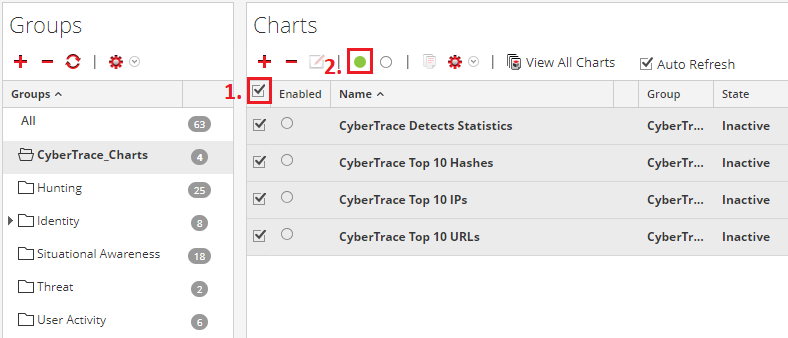
Включение диаграмм
Импорт информационной панели Kaspersky CyberTrace
В комплект поставки также входит файл Kaspersky+CyberTrace.cfg. Этот файл содержит предварительно настроенную информационную панель Kaspersky CyberTrace.
Чтобы импортировать файл Kaspersky+ CyberTrace.cfg, необходимо нажать на кнопку Settings ( ) в форме Dashboard и выбрать Import. В форме Dashboard появится форма элемента информационной панели. После импорта файла CFG настройте следующие элементы информационной панели:
) в форме Dashboard и выбрать Import. В форме Dashboard появится форма элемента информационной панели. После импорта файла CFG настройте следующие элементы информационной панели: CyberTrace Detects Statistic, CyberTrace Top 10 URL, CyberTrace Top 10 Hash и CyberTrace Top 10 IP.
Приведенная выше инструкция по импорту актуальна для RSA NetWitness версии 10.6. Чтобы импортировать файл Kaspersky CyberTrace.zip в RSA NetWitness версии 11.0, нажмите на кнопку Import dashboard ( ).
).
